
Mục lục:
- Tác giả John Day [email protected].
- Public 2024-01-30 13:36.
- Sửa đổi lần cuối 2025-01-23 15:15.


Bạn đã bao giờ tự hỏi mình sẽ làm gì với chiếc màn hình cũ kỹ, bụi bặm nhưng vẫn hoạt động tốt mà bạn có trong góc tối của ngôi nhà của mình? Trong phần Có thể hướng dẫn này, tôi sẽ chỉ cho bạn cách biến màn hình mắc bệnh đó thành một màn hình tuyệt vời, phù hợp để sẵn sàng hoạt động.
Bước 1: Tháo mặt ngoài của màn hình

Khi bạn đã định vị được màn hình cũ đầy bụi của mình, hãy lấy một số tua vít và tháo vỏ bên ngoài đó! Có thể có một vài lần bẻ khóa mà bạn có thể phải phá. Nhưng ai quan tâm đến cái vỏ cũ kỹ đầy bụi bặm của nó. Sau khi bạn hoàn thành, nó sẽ trông giống như hình dưới đây. Tôi mới chỉ thử điều này với màn hình phẳng nên tôi không biết bạn sẽ làm thế nào với dự án này nếu không có màn hình phẳng.
Bước 2: Tạo khung


Đến kho hàng gia dụng hoặc bất kỳ cửa hàng bách hóa nào để lấy các vật liệu sau: đinh vít (tùy theo kích thước của bạn) Khung kim loại ở góc 90 độ Tấm plexiglass lớn (đủ để dễ dàng che màn hình của bạn ít nhất hai lần) Bất kỳ dụng cụ nào từ Dremel, Búa, Kính, Mặt nạ Xem Hình ảnh Đầu tiên Sau khi bạn có những vật liệu này, hãy đến xưởng của bạn và đo xem bạn sẽ đặt vít ở đâu. Tôi tạo lỗ cho năm con vít cách nhau khoảng 2 inch. Nhưng bạn có thể giải phóng chúng tùy theo trọng lượng của màn hình và thời lượng khung hình của bạn. Xem ảnh thứ hai Khi bạn đã đo và tạo các lỗ trên khung, bạn sẽ cần định hình khung theo góc mong muốn. Góc của tôi ở đâu đó trong khoảng 70 độ. Điều này làm cho màn hình sẽ ở một góc nhỏ để nó không hướng về phía bạn. Nhưng hãy chắc chắn rằng nó không ở một góc quá nhỏ vì khi đó màn hình sẽ không vừa vặn.
Bước 3: Bắt vít vào Plexiglass và Màn hình

Bây giờ bạn phải đảm bảo rằng các vít sẽ vừa khít với màn hình và đủ lực ép bằng thủy tinh. Nếu bạn cần rút ngắn các vít, một chiếc dremel là một cách nhanh chóng và hiệu quả để rút ngắn các vít. Chỉ cần đảm bảo rằng ngay sau khi bạn cắt một con vít, bạn đặt một đai ốc vào vít một chút để đảm bảo các sợi vẫn thẳng hàng.
Cắt tấm plexiglass để che màn hình một cách dễ dàng. Sử dụng phần thừa cho đế của màn hình mới. Điều này sẽ cân bằng màn hình của bạn để nó không bị lật. Đặt cả hai miếng vào khung để đánh dấu vị trí các vít sẽ đi tới, sau đó khoan một số lỗ bằng máy khoan. Sau đó, khi tất cả những điều này hoàn tất, hãy vặn màn hình và tấm kính vào khung.
Bước 4: Thành phẩm



Bây giờ bạn sẽ có một màn hình tuyệt vời! Nó trông bóng bẩy với mặt kính nhìn xuyên thấu và mặt trong của màn hình. Nếu bạn có Mac Mini, bạn có thể đặt nó một cách kín đáo phía sau màn hình! Xin chúc mừng, bây giờ bạn có thể khoe khoang với bạn bè rằng màn hình của bạn còn đẹp hơn màn hình của họ.:NS
Cảm ơn vì đã đọc Có thể hướng dẫn của tôi. Đây là lần đầu tiên tôi có thể hướng dẫn BAO GIỜ vì vậy hãy cho tôi biết tôi đã làm như thế nào! Cảm ơn!
Đề xuất:
Xây dựng Trình theo dõi chuyển động có thể đeo (BLE Từ Arduino đến Ứng dụng Android Studio tùy chỉnh): 4 bước

Xây dựng Trình theo dõi chuyển động có thể đeo (BLE Từ Arduino đến Ứng dụng Android Studio tùy chỉnh): Bluetooth Low Energy (BLE) là một hình thức giao tiếp Bluetooth công suất thấp. Các thiết bị đeo được, chẳng hạn như quần áo thông minh mà tôi giúp thiết kế tại Prediction Wear, phải hạn chế mức tiêu thụ điện năng ở mọi nơi có thể để kéo dài tuổi thọ pin và thường xuyên sử dụng BLE.
Thiết bị máy tính để bàn - Trợ lý máy tính để bàn có thể tùy chỉnh: 7 bước (có hình ảnh)

Thiết bị máy tính để bàn - Trợ lý máy tính để bàn có thể tùy chỉnh: Thiết bị máy tính để bàn là một trợ lý máy tính để bàn cá nhân nhỏ có thể hiển thị nhiều thông tin khác nhau được tải xuống từ internet. Thiết bị này do tôi thiết kế và chế tạo cho CRT 420 - Lớp học Chuyên đề Đặc biệt tại Trường Cao đẳng Berry do Giáo viên hướng dẫn
Nôi máy nghe nhạc MP3 được xây dựng tùy chỉnh: 6 bước
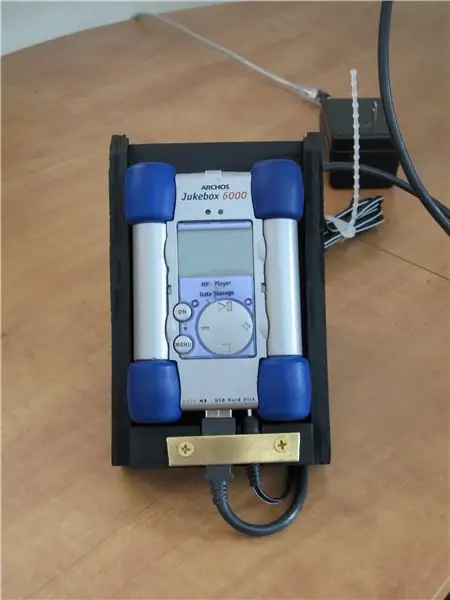
Giá đỡ máy nghe nhạc MP3 được xây dựng tùy chỉnh: Archos Jukebox 6000 của tôi không đi kèm với đế cắm. Tôi muốn xây dựng một cái để tôi có thể tích hợp nó vào một dự án lớn hơn mà tôi có trong đầu: một đế cắm / trạm sạc cho tất cả các thiết bị điện tử di động của tôi. Nhiều thiết bị điện tử di động không đi kèm với
Xây dựng màn hình tùy chỉnh trong LCD Studio (Đối với bàn phím G15 và màn hình LCD).: 7 bước

Xây dựng màn hình tùy chỉnh trong LCD Studio (Đối với bàn phím G15 và màn hình LCD). để tự tạo. Ví dụ này sẽ tạo một màn hình chỉ hiển thị cơ sở
XP tùy chỉnh - Visual Basic Scripting để tùy chỉnh !: 6 bước

XP tùy chỉnh - Visual Basic Scripting to Customize !: Một cách đơn giản để thay đổi giao diện của XP là sử dụng một số chương trình GUI * trị giá 1000 đô la, phải không? SAI LẦM! Bạn có thể chi tiền cho các chương trình, nhưng tại sao phải trả tiền nếu bạn có thể làm điều đó miễn phí? Trong hướng dẫn này, tôi sẽ chỉ cho bạn cách làm điều đó dễ dàng đến mức nó sẽ có giá 0 đô la và sẽ
